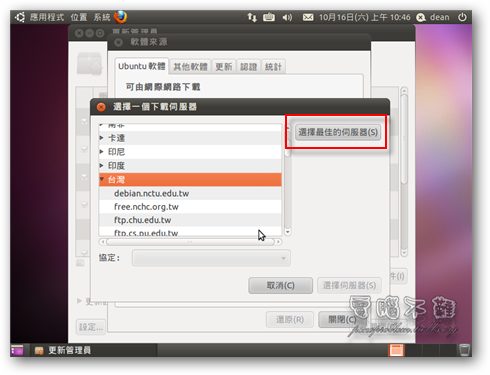Ubuntu 10.10 安裝教學
使用Ubuntu
安裝完Ubuntu後,重開機,記得把光碟拿出來,接著會看到如以下難看的開機畫面。使用簡陋的白色純文字加上四個點點當開機畫面就算了,還出現莫名其妙的Linux指令訊息。
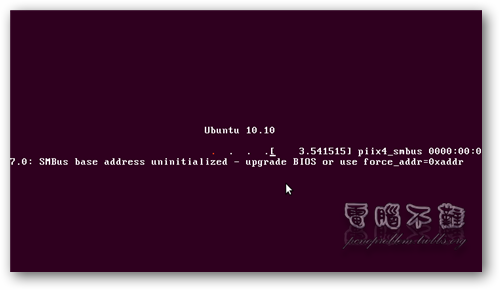
若您沒有設定自動登入,那麼就會看到登入畫面。
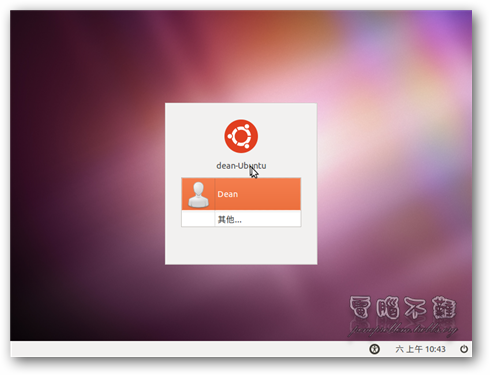
輸入密碼登入。
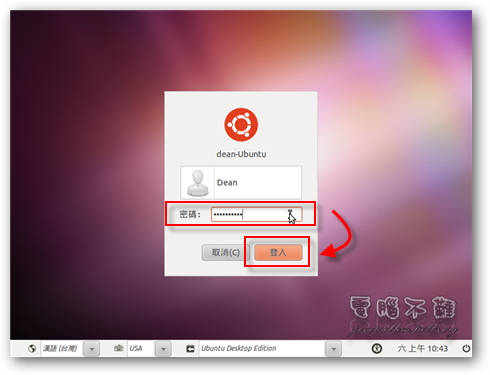
這就是Ubuntu 10.10 Gnome 2.32的桌面畫面。感覺沒有跟Ubuntu 10.04差很多。
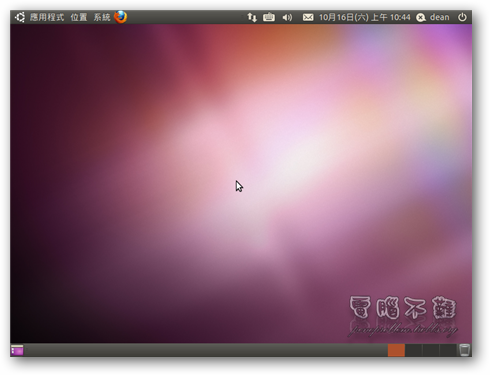
系統資訊
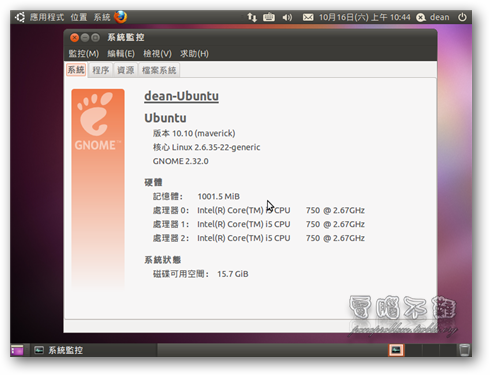
CPU、記憶體、網路紀錄
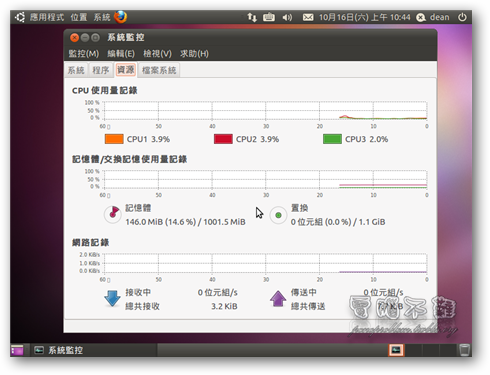
如果你是使用PPPoE撥號來連上網路,Network Manager的設定方式與進行Ubuntu安裝程式時一樣,請先確認自己能連上網路再繼續做下去。
更新Ubuntu 10.10
安裝好Ubuntu後,建議先進行線上更新的動作,確保自己的作業系統是最新、最穩定的,以免遇到太多BUG。
接著請按下Gnome選單的「系統->管理」,開啟「更新管理員」。
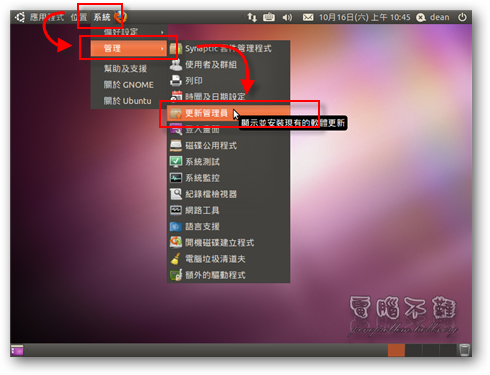
開啟更新管理員後,會看到許多要更新的項目,先別急著更新,稍微設定一下,會讓之後更新的更快速,所以請按下左下角的「設定」按鈕。
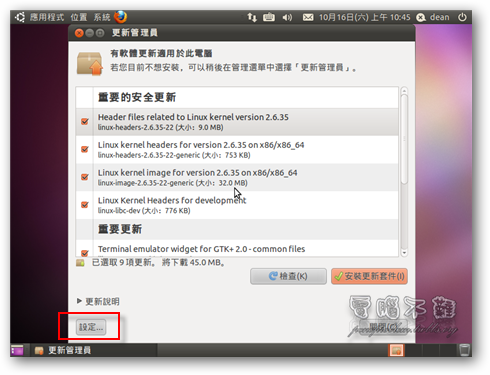
接著輸入安裝Ubuntu時設定的密碼,讓程式取得更改系統的最高權限。
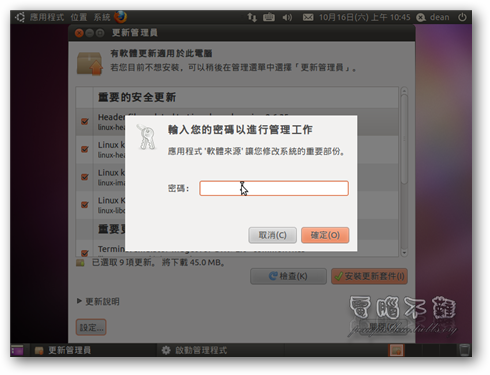
接著會開啟「軟體來源」視窗,在「Ubuntu 軟體」標籤頁下,有個「下載自」的項目,請展開選單,並選擇「其他…」。
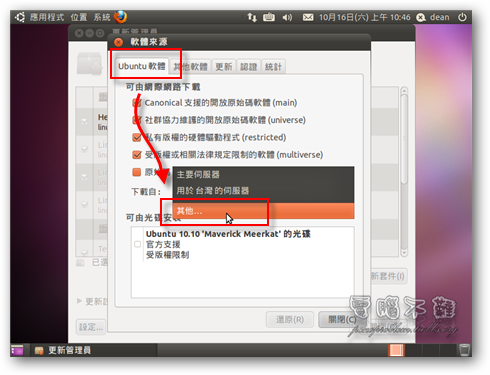
按下「選擇最佳的伺服器」按鈕。
接著Ubuntu便會依照使用者的所在地區,替使用者尋找一個最快速且穩定的鏡像站。
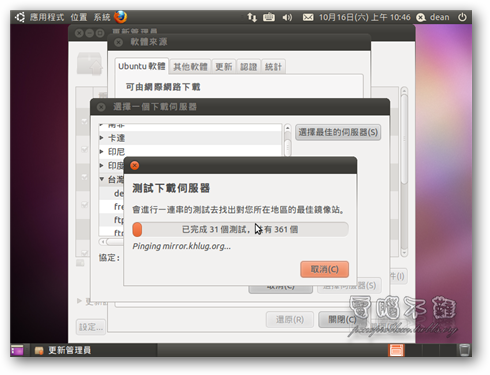
尋找完畢後,會自動將最適合的鏡像伺服器反白,此時只要按下右下角的「選擇伺服器」按鈕即可。
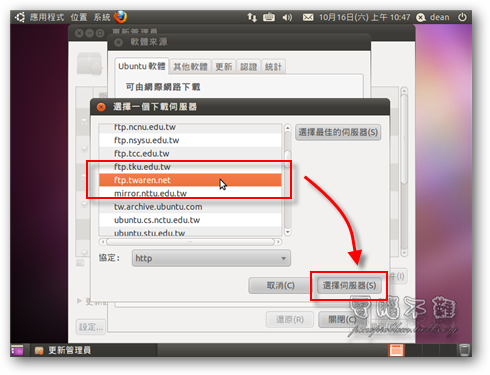
回到軟體來源視窗,按下「關閉」。
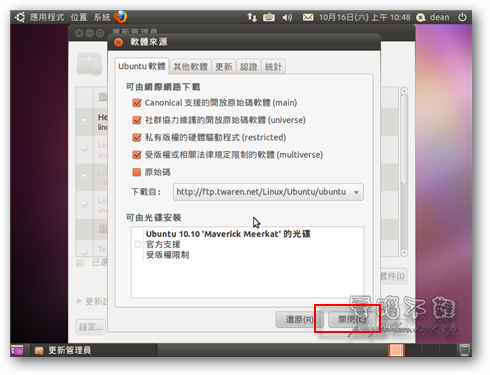
接著會提示你需要重新載入軟體資訊,按下「重新載入」。
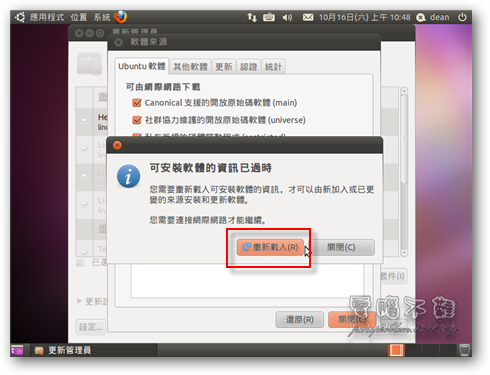
接著便會開始下載最新的套件庫資訊。

完成更新套件庫後,回到更新管理員,按下「安裝更新套件」。
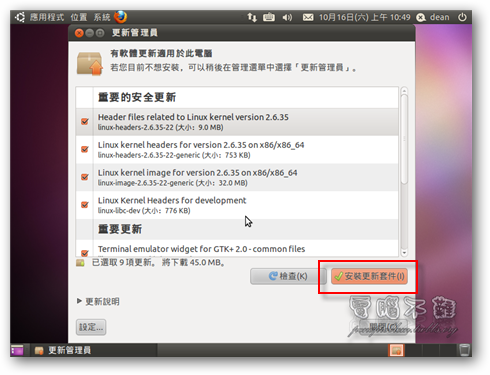
接著輸入安裝Ubuntu時設定的密碼,讓程式取得更改系統的最高權限。
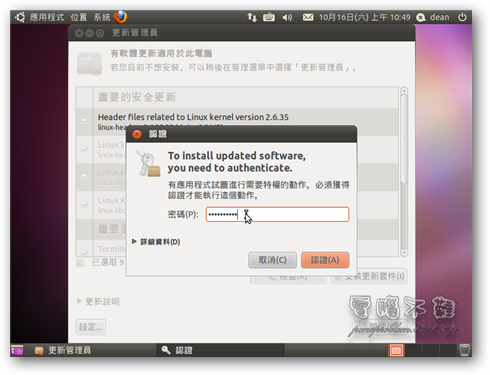
開始下載及安裝套件。
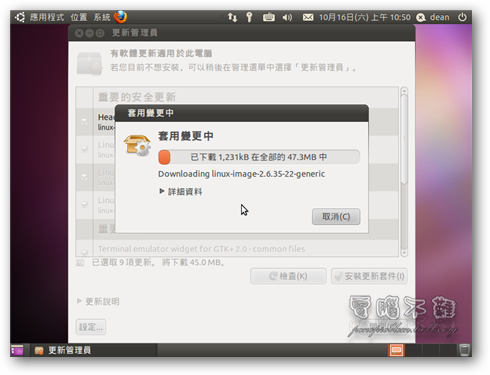
下載速度352KB/s,幾乎是我的全速了,不錯。
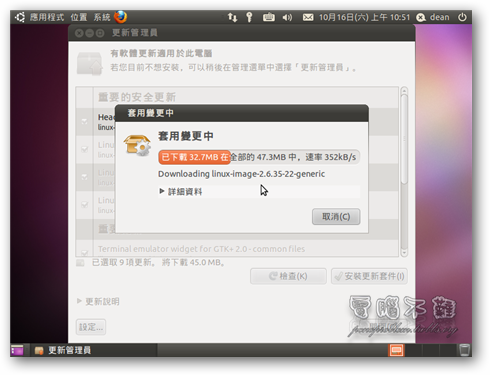
更新完成後,記得「重新啟動電腦」。
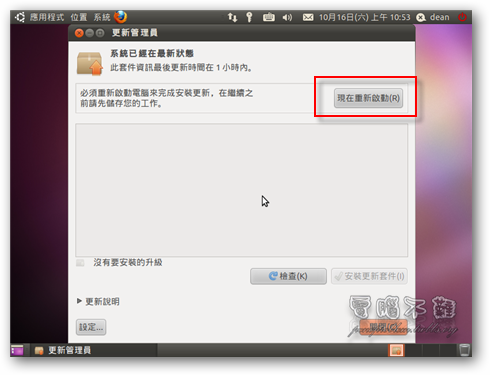
Lazyscripts Ubuntu懶人包
Lazyscripts 的前身為 Lazybuntu(又稱為Ubuntu懶人包),是一款非常適合新手使用的套件安裝界面,有關其更詳細的說明,請參考此篇文章。
瀏覽器
Ubuntu 10.10預設的瀏覽器為火狐(FireFox) 3.6.10,還不錯。
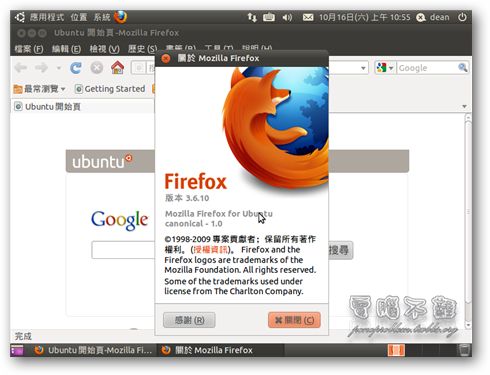
當然如果你用不慣FireFox,也可以下載使用Google瀏覽器,建議使用本站提供的GCDW服務下載最新版本的Google Chromium。
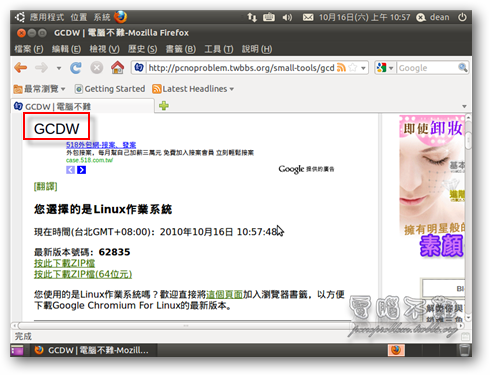
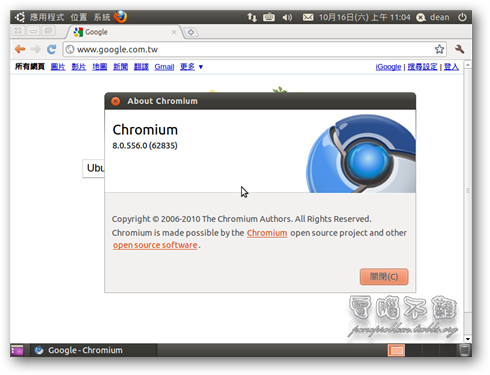
8版的Google Chromium很不錯呢!
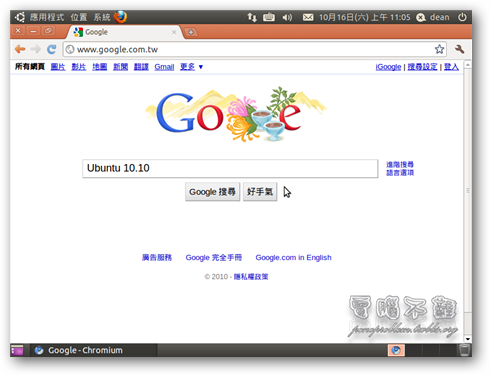
安裝Ubuntu 10.10差不多這樣就大功告成了,若還有疑問,可以至文章第一頁提到的Ubuntu正體中文站發問,那邊高手雲集。也可以看看其他人發問的問題或是使用經驗,一定會對你融入Ubuntu有所幫助的。